Kā pārsūtīt Windows 10 uz SSD vai citu cieto disku uz makriju, kas atspoguļo bezmaksas
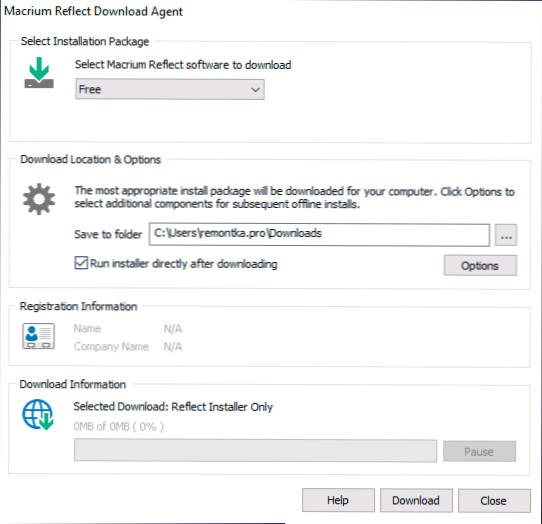
- 4006
- 813
- Lionel Bashirian
Ir dažādas apmaksātas un bezmaksas programmas, kas ļauj salīdzinoši viegli pārsūtīt Windows 10 uz citu disku - SSD vai HDD. Viena no manām iecienītākajām bezmaksas programmām šiem mērķiem ir makrium refer. Lietderība galvenokārt tika izveidota, lai izveidotu sistēmas rezerves kopijas (sk. Kā izveidot Windows 10 rezerves kopiju makrija atspoguļojumā), bet tas tiek galā bez jebkādiem ierobežojumiem ar uzdevumu pārsūtīt OS uz citu disku.
Šīs instrukcijas ir sīki aprakstītas par to, kā veikt Windows 10 pārsūtīšanu uz SSD vai citu cieto disku, izmantojot Macrium, atspoguļo bezmaksas, dažas pārsūtīšanas nianses, kā arī video instrukcijas. Viss aprakstītais ir piemērots citām operētājsistēmām. Tas var būt arī noderīgs: Windows 10 pārsūtīšana uz citu disku Minitool nodalījuma vednī bez maksas.
- Makrijs atspoguļo bezmaksas instalēšanas funkcijas
- Kā pārsūtīt Windows 10 uz SSD vai HDD uz Macrium Reflect
- Video instrukcija
Instalācijas makrium atspoguļo bezmaksas
Makrija instalēšana atspoguļo bezmaksas programmu nav sarežģīta, bet, ņemot vērā Krievijas interfeisa valodas neesamību, daži lietotāji var radīt problēmas, tāpēc es atzīmēšu dažas nianses.
Jūs varat lejupielādēt Macrium Returge no oficiālās vietnes https: // www.Makrijs.Com/reflefrefree (noklikšķiniet uz mājas izmantošanas pogas - mājas lietošanai jums tiks piedāvāts reģistrēties - tas nav nepieciešams, vienkārši noklikšķiniet uz Turpināt, neievadot e -pasta adresi), pēc faila lejupielādes, sāciet to un ::::::
- Logs tiks atvērts, kur jums jāizvēlas versija instalēšanai (izvēlēta bez maksas) un vieta, kur instalētājs tiks lejupielādēts (pēc noklusējuma - mapē "ielādēt").
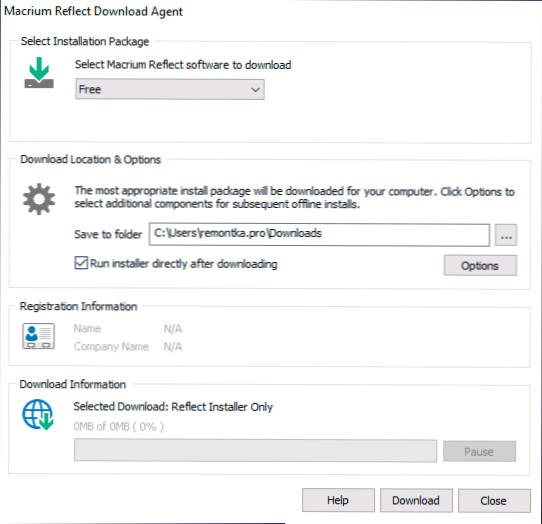
- Pēc instalētāja ielādēšanas tas automātiski sāksies, vienā no posmiem jums būs jāizvēlas “mājas” - mājas lietošana, atslēga tiks ievadīta automātiski.
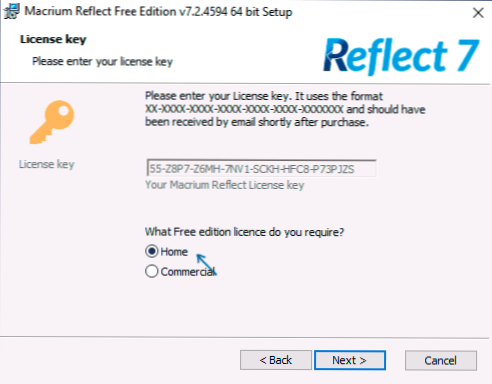
- Nākamais pēc šī loga tiks piedāvāts arī reģistrēties. Tas nav nepieciešams: ar to ir pietiekami, lai noņemtu reģistrācijas zīmi.
Pēc tam, kad viss ir gatavs, mēs pārejam uz sistēmas nodošanu uz citu disku.
Windows 10 pārsūtīšanas process uz SSD vai citu HDD makrijā atspoguļo bezmaksas
Pēc instalēšanas procesa programma (ja jūs nenoņemat automātisko palaišanas zīmi) nekavējoties sāks izveidot cilni Izveidot dublējumu, kur tiks veiktas visas nepieciešamās darbības:
- Pārliecinieties, vai loga augšdaļā ir atlasīts vēlamais sistēmas disks ar Windows 10 vai citu OS, noklikšķiniet uz saites "Klons šis disks" (klons šo disku).
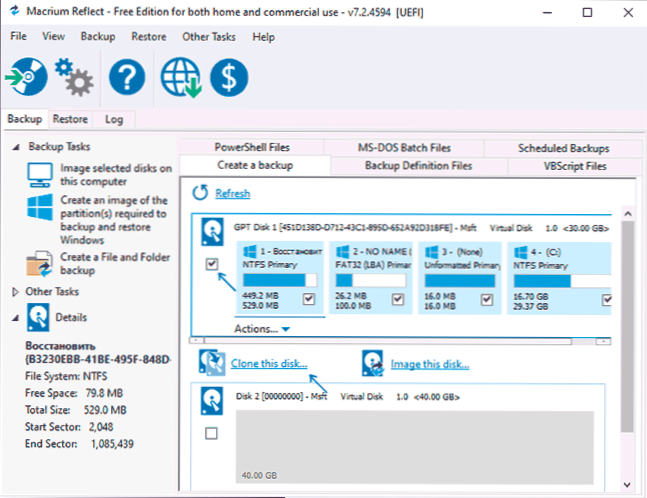
- Nākamajā logā noklikšķiniet uz "Atlasiet disku, lai klons", lai "norādītu disku, kas jums nepieciešams klonēt. Piezīme: Ja “augšējā” diskā ir ne tikai sistēmas sadaļas, bet arī tās, kuras nav jāpārskaita, piemēram, sadaļās ar datiem, noņemiet no tām atzīmi. Vēl viena pieejama metode: vilkt peles sadaļās, kurām jābūt klonam uz jauna diska.
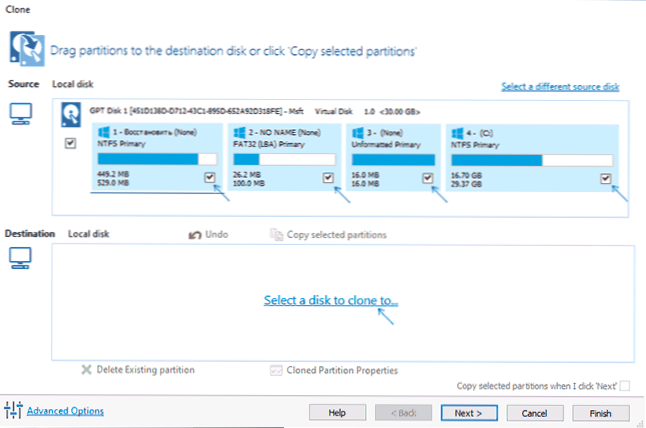
- Apsvērt: Dati par disku, uz kura tiek izveidots kopija. Var arī izrādīties, ka sākotnējā diska sekcijas nav novietotas uz mērķa diska. Šajā gadījumā jūs varat saspiest sadaļu diska sadaļas "Disku pārvaldībā" (Win+R - Diskmgmt.MSC). Otrā metode: mainiet lielumu, kopējot pašā programmā - par to atlasiet mērķa diska sadaļu, noklikšķiniet.
- Pēc noklikšķināšanas uz "nākamo" jums tiks piedāvāts izveidot klonēšanas grafiku, mums tas nav vajadzīgs, tāpēc mēs vēlreiz noklikšķinām "Next" (turpmāk).
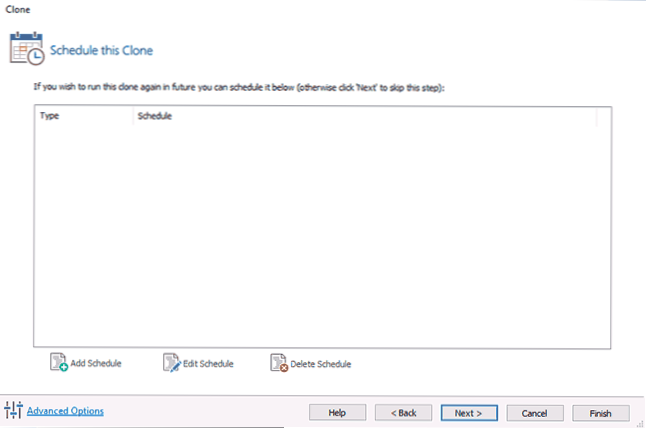
- Nākamajā logā jūs redzēsit veikto operāciju sarakstu. Noklikšķiniet uz "Pabeigt".
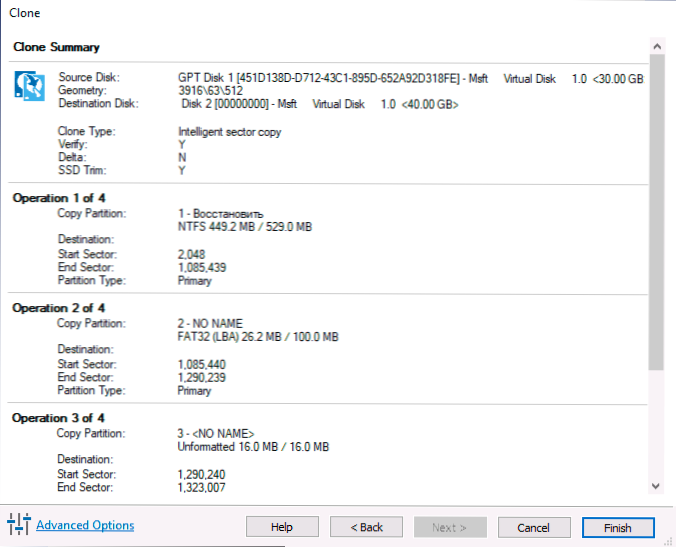
- Pirms klonēšanas sākšanas parādīsies vēl viens logs: atstāsim atzīmi “Palaist šo rezerves tagad” (sāciet dublējumu tūlīt, mūsu uzdevumā - pārsūtīt uz citu disku), un otro atzīmi var noņemt (tas saglabā atkārtotas izmantošanas kopēšanas parametrus).
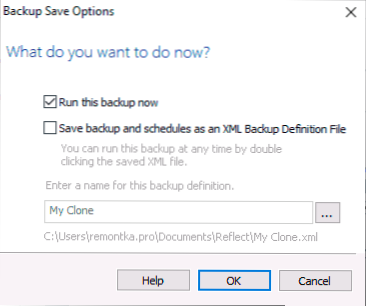
- Atliek tikai gaidīt klonēšanas sistēmas sekciju procesu no viena diska uz citu cieto disku vai SSD disku.
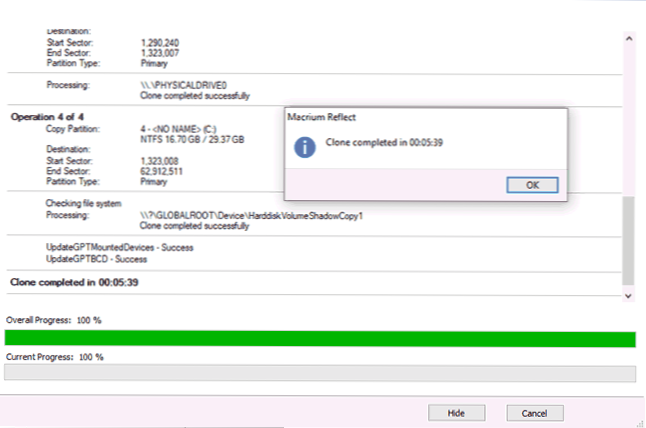
Process ir pabeigts, un jūs varat iestatīt slodzi no diska uz BIOS/UEFI, uz kuru sistēma tika pārsūtīta, lai tā būtu veiksmīga.
Dažas iespējamās nianses, ar kurām jūs varat saskarties, pārvietojot sistēmu uz citu disku:
- Ja pēc ielādes no jaunā diska Windows 10 nav redzama vecajā, vienkārši piešķiriet tam burtu, sīkāku informāciju: Windows neredz otro disku - ko darīt?
- Gadījumā, kad sākotnējās sekcijas ir mazākas par vietu mērķa diskā, daļu telpas nedrīkst sadalīt (un vadītājā disks “samazināsies”). To var atrisināt, paplašinot sadaļu “Disku pārvaldībā”, noklikšķinot uz sadaļas, pirms “netiek sadalīts” ar labās peles pogu un atlasot “paplašināt skaļumu” (parādīts videoklipā).
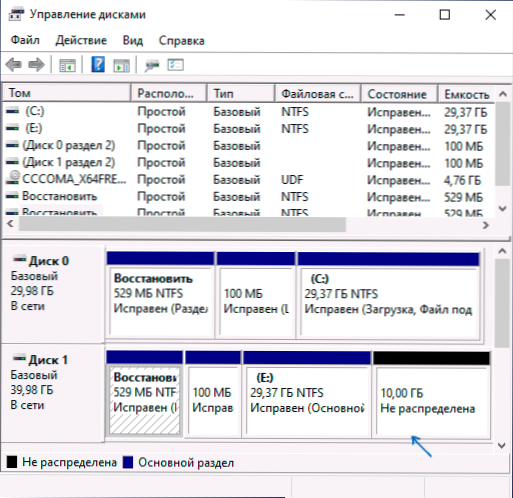
- Ja jums jau ir divi fiziski diski datorā vai klēpjdatorā, kā arī bootloader un sistēmas sekcijas vienā, un sistēma, no otras puses, un jūs to visu pārsūtāt uz trešo disku, viss aprakstītais var nedarboties tā, kā jums nepieciešams. Un šādos gadījumos es ļoti ieteiktu, ka es nevarētu pārsūtīt, bet Windows 10 tīras instalācijas ieviešanu jaunā diskā, un tas ir vēlams, atvienojot citus diskus, lai situācija ar sistēmiskām sekcijām, kas atrodas uz dažādām fiziskām Diski to neatkārto.
Video instrukcijas sistēmas pārsūtīšanai uz citu disku
Es ceru, ka instrukcija bija noderīga. Situācijā, kad kaut kas nedarbojas, jūs varat atstāt komentāru, detalizēti aprakstot problēmu, es, iespējams, varēšu palīdzēt.
- « Windows 10 pārsūtīšana uz SSD vai citu minitool nodalījumu vedni bezmaksas disku
- Litemanager bezmaksas attālā darbvirsma ir jaudīgs dators, lai kontrolētu datoru, izmantojot internetu un LAN »

